Android自定义view仿淘宝快递物流信息时间轴
学了Android有一段时间了,一直没有时间写博客,趁着周末有点空,就把自己做的一些东西写下来. 一方面锻炼一下自己的写文档的能力,另一方面分享代码的同时也希望能与大家交流一下技术,共同学习,共同进步.
废话不多少说,我们先来看看我们自定义view要实现的效果:
效果图
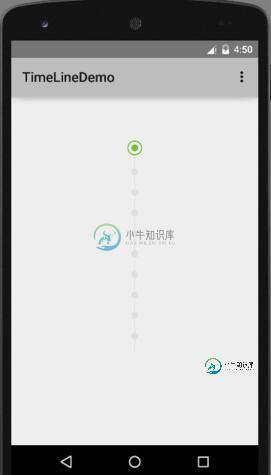
自定义属性
<resources> <declare-styleable name="TimeLineView"> <attr name="timelineRadius" format="dimension" /> <attr name="timelineHeadRadius" format="dimension" /> <attr name="timelineHeadColor" format="color" /> <attr name="timelineOtherColor" format="color" /> <attr name="timelineRadiusDistance" format="dimension" /> <attr name="timelineCount" format="integer" /> <attr name="timelineMarginTop" format="dimension" /> <attr name="timelineWidth" format="dimension" /> </declare-styleable> </resources>
onDraw方法
关键方法,写了大量的代码注释,希望大家能看明白。
@Override
protected void onDraw(Canvas canvas) {
//默认设置时间轴的位置位于view的中间
viewWidth = getMeasuredWidth() / 2;
//设置第一个节点的颜色
mPaint.setColor(timelineHeadColor);
/**
* 根据时间轴的节点数目,画对应的节点和轴
*/
for (int j = 1; j <= timelineCount; j++) {
/**
* 当j==1,画第一个节点的时候,有点特殊,我们需要在节点的外面再换一个圆环
*/
if (j == 1) {
//画笔设置为空心
canvas.drawCircle(viewWidth, timelineHeadRadius + marginTop, timelineRadius, mPaint);
mPaint.setStyle(Paint.Style.STROKE);
mPaint.setStrokeWidth(5.0f);
//画第一个节点外围的圆环
canvas.drawCircle(viewWidth, timelineHeadRadius + marginTop, timelineHeadRadius, mPaint);
//设置画笔颜色,画其他时间节点的颜色
mPaint.setColor(timelineOtherColor);
//画笔设置为实心
mPaint.setStyle(Paint.Style.FILL);
/**
* 画第一个节点下面的轴
*/
canvas.drawRect(new Rect(viewWidth - timelineWidth / 2, (int) (2 * timelineHeadRadius + marginTop) + 5, viewWidth + timelineWidth / 2, (int) (2 * timelineHeadRadius + timelineRadiusDistance + marginTop + 5)), mPaint);
continue;
}
/**
* 画时间轴的节点,即画圆形
* 圆心的x都是一样的,view的中间
* 圆心的y的计算是根据节点的位置来计算的,例如:第一个节点的y是根据第一个节点距离上面的距离加上第一个节点的半径:timelineHeadRadius + marginTop
* 其余的节点就是在一个节点的y的基础上,加上两倍半径和节点之间的轴的长度*节点数:(2 * timelineRadius + timelineRadiusDistance) * (j - 1) + timelineHeadRadius - timelineRadius + marginTop
*
*/
canvas.drawCircle(viewWidth, (2 * timelineRadius + timelineRadiusDistance) * (j - 1) + 2 * timelineHeadRadius - timelineRadius + marginTop, timelineRadius, mPaint);
/**
*
* 画其余的轴
* left:每个轴距离左边距离都是一样的 时间轴的中心位置-1/2的时间轴的宽度 viewWidth - timelineWidth / 2
* top: (int) (j * (2 * timelineRadius + timelineRadiusDistance) - timelineRadiusDistance + 2 * (timelineHeadRadius-timelineRadius)+ marginTop)
* right:每个轴距离右边距离都是一样的 时间轴的中心位置+1/2的时间轴的宽度 viewWidth + timelineWidth / 2
* bottom: (int) (j * (2 * timelineRadius + timelineRadiusDistance) + 2 * (timelineHeadRadius-timelineRadius)+ marginTop)
*/
canvas.drawRect(new Rect(viewWidth - timelineWidth / 2, (int) (j * (2 * timelineRadius + timelineRadiusDistance) - timelineRadiusDistance + 2 * (timelineHeadRadius - timelineRadius) + marginTop), viewWidth + timelineWidth / 2, (int) (j * (2 * timelineRadius + timelineRadiusDistance) + 2 * (timelineHeadRadius - timelineRadius) + marginTop)), mPaint);
}
}
最后附上全部代码
package com.demo.zes.timelinedemo;
import android.content.Context;
import android.content.res.TypedArray;
import android.graphics.Canvas;
import android.graphics.Color;
import android.graphics.Paint;
import android.graphics.Rect;
import android.util.AttributeSet;
import android.view.View;
/**
* TODO: document your custom view class.
*/
public class TimeLineView extends View {
private Paint mPaint;
/**
* 第一个节点的外半径
*/
private float timelineHeadRadius;
/**
* 第一个节点的颜色值
*/
private int timelineHeadColor;
/**
* 第二个节点的颜色值
*/
private int timelineOtherColor;
/**
* 时间线的节点数
*/
private int timelineCount;
/**
* 时间轴的位置
*/
private int viewWidth;
/**
* 时间轴到距离顶部的距离
*/
private int marginTop;
/**
* 时间轴的节点的半径
*/
private int timelineRadius;
/**
* 时间轴节点之间的距离
*/
private int timelineRadiusDistance;
/**
* 时间轴的宽度
*/
private int timelineWidth;
/**
* 时间轴的高度
*/
private float timeLineViewHeight;
public TimeLineView(Context context) {
this(context, null);
}
public TimeLineView(Context context, AttributeSet attrs) {
this(context, attrs, 0);
}
public TimeLineView(Context context, AttributeSet attrs, int defStyle) {
super(context, attrs, defStyle);
init(context, attrs, defStyle);
}
/**
* 初始化
*
* @param context
* @param attrs
* @param defStyle
*/
private void init(Context context, AttributeSet attrs, int defStyle) {
final TypedArray a = getContext().obtainStyledAttributes(
attrs, R.styleable.TimeLineView, defStyle, 0);
timelineRadiusDistance = (int) a.getDimension(R.styleable.TimeLineView_timelineRadiusDistance, convertDIP2PX(context, 20));
timelineHeadRadius = a.getDimension(R.styleable.TimeLineView_timelineHeadRadius, convertDIP2PX(context, 10));
timelineRadius = (int) a.getDimension(R.styleable.TimeLineView_timelineRadius, convertDIP2PX(context, 5));
timelineHeadColor = a.getColor(R.styleable.TimeLineView_timelineHeadColor, Color.parseColor("#73be36"));
timelineOtherColor = a.getColor(R.styleable.TimeLineView_timelineOtherColor, Color.parseColor("#e0e0e0"));
timelineCount = a.getInteger(R.styleable.TimeLineView_timelineCount, 0);
timelineWidth = (int) a.getDimension(R.styleable.TimeLineView_timelineWidth, convertDIP2PX(context, 1));
marginTop = (int) a.getDimension(R.styleable.TimeLineView_timelineMarginTop, convertDIP2PX(context, 50));
a.recycle();
mPaint = new Paint();
mPaint.setAntiAlias(true);
}
@Override
protected void onDraw(Canvas canvas) {
//默认设置时间轴的位置位于view的中间
viewWidth = getMeasuredWidth() / 2;
//设置第一个节点的颜色
mPaint.setColor(timelineHeadColor);
/**
* 根据时间轴的节点数目,画对应的节点和轴
*/
for (int j = 1; j <= timelineCount; j++) {
/**
* 当j==1,画第一个节点的时候,有点特殊,我们需要在节点的外面再换一个圆环
*/
if (j == 1) {
//画笔设置为空心
canvas.drawCircle(viewWidth, timelineHeadRadius + marginTop, timelineRadius, mPaint);
mPaint.setStyle(Paint.Style.STROKE);
mPaint.setStrokeWidth(5.0f);
//画第一个节点外围的圆环
canvas.drawCircle(viewWidth, timelineHeadRadius + marginTop, timelineHeadRadius, mPaint);
//设置画笔颜色,画其他时间节点的颜色
mPaint.setColor(timelineOtherColor);
//画笔设置为实心
mPaint.setStyle(Paint.Style.FILL);
/**
* 画第一个节点下面的轴
*/
canvas.drawRect(new Rect(viewWidth - timelineWidth / 2, (int) (2 * timelineHeadRadius + marginTop) + 5, viewWidth + timelineWidth / 2, (int) (2 * timelineHeadRadius + timelineRadiusDistance + marginTop + 5)), mPaint);
continue;
}
/**
* 画时间轴的节点,即画圆形
* 圆心的x都是一样的,view的中间
* 圆心的y的计算是根据节点的位置来计算的,例如:第一个节点的y是根据第一个节点距离上面的距离加上第一个节点的半径:timelineHeadRadius + marginTop
* 其余的节点就是在一个节点的y的基础上,加上两倍半径和节点之间的轴的长度*节点数:(2 * timelineRadius + timelineRadiusDistance) * (j - 1) + timelineHeadRadius - timelineRadius + marginTop
*
*/
canvas.drawCircle(viewWidth, (2 * timelineRadius + timelineRadiusDistance) * (j - 1) + 2 * timelineHeadRadius - timelineRadius + marginTop, timelineRadius, mPaint);
/**
*
* 画其余的轴
* left:每个轴距离左边距离都是一样的 时间轴的中心位置-1/2的时间轴的宽度 viewWidth - timelineWidth / 2
* top: (int) (j * (2 * timelineRadius + timelineRadiusDistance) - timelineRadiusDistance + 2 * (timelineHeadRadius-timelineRadius)+ marginTop)
* right:每个轴距离右边距离都是一样的 时间轴的中心位置+1/2的时间轴的宽度 viewWidth + timelineWidth / 2
* bottom: (int) (j * (2 * timelineRadius + timelineRadiusDistance) + 2 * (timelineHeadRadius-timelineRadius)+ marginTop)
*/
canvas.drawRect(new Rect(viewWidth - timelineWidth / 2, (int) (j * (2 * timelineRadius + timelineRadiusDistance) - timelineRadiusDistance + 2 * (timelineHeadRadius - timelineRadius) + marginTop), viewWidth + timelineWidth / 2, (int) (j * (2 * timelineRadius + timelineRadiusDistance) + 2 * (timelineHeadRadius - timelineRadius) + marginTop)), mPaint);
}
}
public float getTimelineHeadRadius() {
return timelineHeadRadius;
}
public void setTimelineHeadRadius(float timelineHeadRadius) {
this.timelineHeadRadius = timelineHeadRadius;
invalidate();
}
public int getTimelineHeadColor() {
return timelineHeadColor;
}
public void setTimelineHeadColor(int timelineHeadColor) {
this.timelineHeadColor = timelineHeadColor;
invalidate();
}
public int getTimelineOtherColor() {
return timelineOtherColor;
}
public void setTimelineOtherColor(int timelineOtherColor) {
this.timelineOtherColor = timelineOtherColor;
invalidate();
}
public int getTimelineCount() {
return timelineCount;
}
public void setTimelineCount(int timelineCount) {
this.timelineCount = timelineCount;
invalidate();
}
public int getMarginTop() {
return marginTop;
}
public void setMarginTop(int marginTop) {
this.marginTop = marginTop;
invalidate();
}
public int getTimelineRadius() {
return timelineRadius;
}
public void setTimelineRadius(int timelineRadius) {
this.timelineRadius = timelineRadius;
invalidate();
}
public int getTimelineRadiusDistance() {
return timelineRadiusDistance;
}
public void setTimelineRadiusDistance(int timelineRadiusDistance) {
this.timelineRadiusDistance = timelineRadiusDistance;
invalidate();
}
public int getTimelineWidth() {
return timelineWidth;
}
public void setTimelineWidth(int timelineWidth) {
this.timelineWidth = timelineWidth;
}
public float getTimeLineViewHeight() {
this.timeLineViewHeight = getMarginTop() + getTimelineCount() * (2 * getTimelineRadius() + getTimelineRadiusDistance());
return timeLineViewHeight;
}
public void setTimeLineViewHeight(float timeLineViewHeight) {
this.timeLineViewHeight = timeLineViewHeight;
invalidate();
}
public int getViewWidth() {
return viewWidth;
}
public void setViewWidth(int viewWidth) {
this.viewWidth = viewWidth;
invalidate();
}
/**
* 转换dip为px
*/
public static int convertDIP2PX(Context context, int dip) {
float scale = context.getResources().getDisplayMetrics().density;
return (int) (dip * scale + 0.5f * (dip >= 0 ? 1 : -1));
}
}
附上Github链接 TimeLineDemo
以上就是本文的全部内容,希望对大家的学习有所帮助,也希望大家多多支持小牛知识库。
-
本文向大家介绍Android仿淘宝物流追踪的实例代码,包括了Android仿淘宝物流追踪的实例代码的使用技巧和注意事项,需要的朋友参考一下 今天跟大家聊聊我心目中的物流追踪效果,效果图如下,有需要的朋友,可以直接带走,实现也没有想象中的那么复杂,特别是左边那个时间轴线,没那么复杂 拿到这个图,大家首先想到的是这是一个RecyclerView来实现,可能比较疑惑的地方是那个红色的小圆点和灰色的小圆点
-
本文向大家介绍Android自定义View仿支付宝芝麻信用分仪表盘,包括了Android自定义View仿支付宝芝麻信用分仪表盘的使用技巧和注意事项,需要的朋友参考一下 先看下iOS的芝麻信用分截图 这是我做的效果,还是有点差距的 支付宝9.9版本芝麻信用分的实现 首先初始化各种画笔,默认的size,padding,小圆点. (因为实在找不到原版芝麻信用的带点模糊效果的小圆点,所以只好用这个代替)
-
说明 用于查询订单快递物流信息 请求地址 http://api.dc78.cn/Api/mall_order_logistics 请求方式 GET 请求参数 GET参数 描述 order_id=订单编号 POST数据 描述 无 返回 { "status": 1, "info": "发货成功" } 请求方式 INI 请求参数 [action] 描述 action=mall_order_logisti
-
本文向大家介绍Android自定义view之仿支付宝芝麻信用仪表盘示例,包括了Android自定义view之仿支付宝芝麻信用仪表盘示例的使用技巧和注意事项,需要的朋友参考一下 自定义view练习 仿支付宝芝麻信用的仪表盘 对比图: 首先是自定义一些属性,可自己再添加,挺基础的,上代码 接着在构造方法里初始化自定义属性和画笔: 接下来重写onMeasure,也是比较简单,对于不是确定值的直接给定30
-
本文向大家介绍Android实现快递物流时间轴效果,包括了Android实现快递物流时间轴效果的使用技巧和注意事项,需要的朋友参考一下 本文实例为大家分享了Android实现快递物流时间轴效果展示的具体代码,供大家参考,具体内容如下 首先,这篇参考了别人的代码。根据自己的项目需求简单改造了一下,效果图如下 xml:代码 接下来是Activity,准备数据就好了 Adapter: 每一个item的布
-
本文向大家介绍Android自定义view仿IOS开关效果,包括了Android自定义view仿IOS开关效果的使用技巧和注意事项,需要的朋友参考一下 本文主要讲解如何在 Android 下实现高仿 iOS 的开关按钮,并非是在 Android 自带的 ToggleButton 上修改,而是使用 API 提供的 onDraw、onMeasure、Canvas 方法,纯手工绘制。基本原理就是在 Ca

